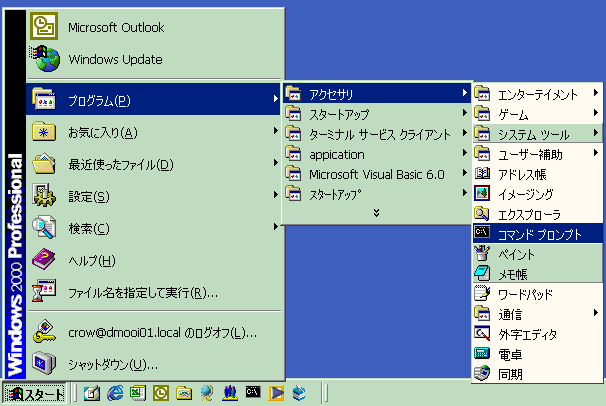
ネットワークのどこが遅いかを調べる。
Webブラウズしていると、なんかここって遅いなぁ、と思う場面に出くわさないだろうか。
一般的には、回線が混雑しているとかWWWサーバの負荷が高いから、とか言われているが、どうもそういう感じではない。
じゃ、いったい、どこが遅いのか。
そういう時には、tracert(トレース・ルート)コマンドを使うといい。
スタートメニュから[プログラム]−[アクセサリ]−[コマンドプロンプト]を起動します。以下の画像は私のマシン例なので、各自で探してください。
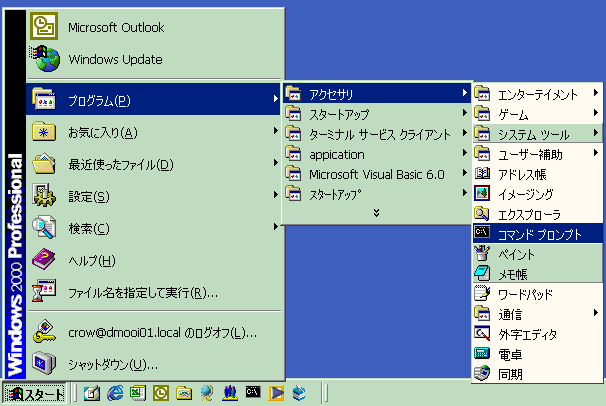
立ち上げると、こんな感じなウィンドウが起動します。色やフォントはカスタマイズしてあるので、気にしないでください。
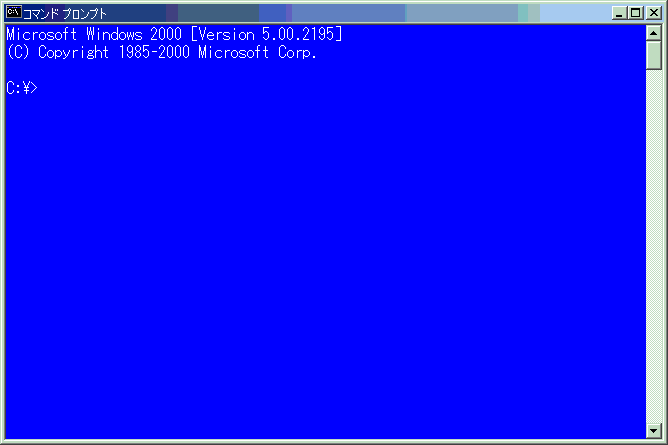
![]() の部分は、各々のマシンで異なりますが、「>」の部分は「ここにコマンドを入れてEnterしてね」という意味です。
の部分は、各々のマシンで異なりますが、「>」の部分は「ここにコマンドを入れてEnterしてね」という意味です。
コマンド入力してみましょう。試しに、yahooのサイト(www.yahoo.co.jp)へのネットワークを確認してみましょう。
コマンドを入力してEnterキーを押すと、ネットワークの順番が表示されます。以下の画像は、私の自宅からアサヒネットにダイアルアップした後に、接続した例です。
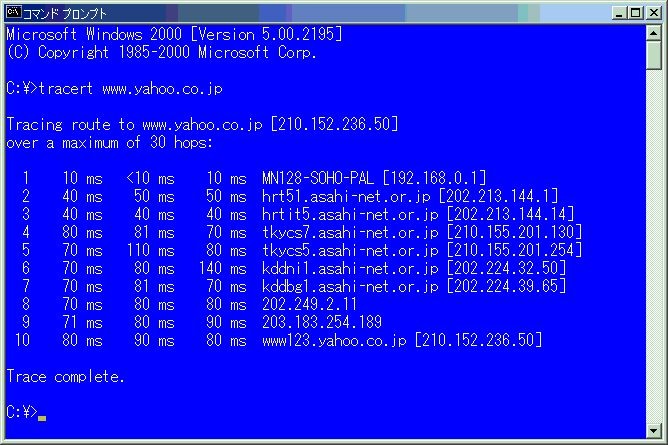
なんか色々とでてきてますね。
このコマンドに応答しないルータやサーバもあるので全てではないですけど、おおよそのネットワーク経路が分かります。
経路のウチ、140msとなっているのが一番遅い訳ですね。
実際には「たまたま」の場合もあるので、何度かやってみて、一番時間がかかっているところを探してください。
経路情報の結果はテキストファイルに出力できます。
tracert サーバ名 > ファイル名
です。ファイル名は「route.txt」とかしておけば、メモ帳で開けます。